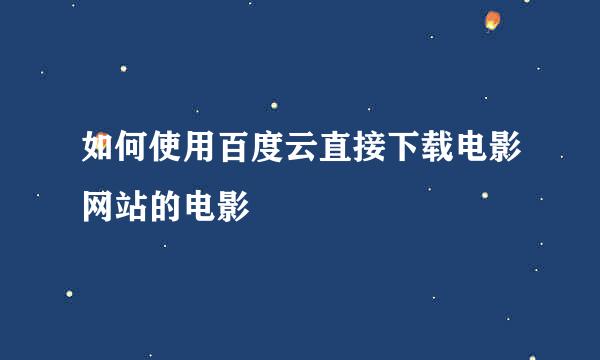怎样用IIS6发布网站

我们在做网站的时候往往需要把网站进行发布,我们经常会把网站发布到服务器上,在我们的服务器上要安装IIS服务器,IIS服务器有很多版本,小编仅以IIS6.0为例进行说明,接下来小编就教大家怎样用IIS6.0发布网站
首先单击开始菜单,打开开始菜单,在开始菜单的最下面的“搜索程序和文件”文本框中输入“IIS”
开始菜单就会搜索电脑上安装的IIS服务,单后再出现的IIS服务中,打开“Intent信息服务(IIS)管理器”选项
出现“Intent信息服务(IIS)管理器”对话框,在对话框中点开主机名选项,然后选择“网站”文件
右键单击“网站”在弹出的菜单选项中,选择“添加网站”选项
在弹出的“添加网站”选项框中的网站名称文本框中输入网站的名称
然后单击“应用程序池”选择后面的“程序池”按钮
在弹出的“选择应用程序池”对话框中选择程序池,一般情况下要看自己电脑上安装了那个程序池,小编这里选择“2.0”
然后在“物理路径”选项下面单击后面的“更多”按钮
打开浏览对话框,找到自己要发布的网站的物理路径,单击确定
然后为网站绑定IP地址以及端口号,这里的端口号不能和其他的端口号冲突,所以要谨慎填写,填写完成之后,单击确定按钮
然后找到自己刚才发布号的网站,选中它
然后再主选择区域中找到“默认文档”,双击打开默认文档
再出现的“默认文档”选项区看有没有自己网站的主页,如果没有点击右上角的“添加”按钮,在弹出的添加对话框中,输入网站主页名字(页面的名字)
添加完成后,再次选中添加的网站,在右边的“管理网站”单击重新启动,把网站重新启动一遍,然后单击下方的“浏览”,便可打开我们发布的网站
以上操作完成后,单击浏览,或者在浏览器中输入刚才配置的IP地址,便可以打开我们的网站了(小编这里用的是服务地址)
版权声明:本站【趣百科】文章素材来源于网络或者用户投稿,未经许可不得用于商用,如转载保留本文链接:https://www.qubaik.com/article/11944.html